如何使用用户管理器 GUI 添加用户或角色
此过程在 GUI 当前正在使用的过滤器范围内添加新用户或角色。
-
启动用户管理器 GUI。
请参见如何启动用户管理器 GUI。
-
单击 "User Manager"(用户管理器)主对话框中的 "New"(新建)按钮。
将显示 "New User"(新建用户)对话框。
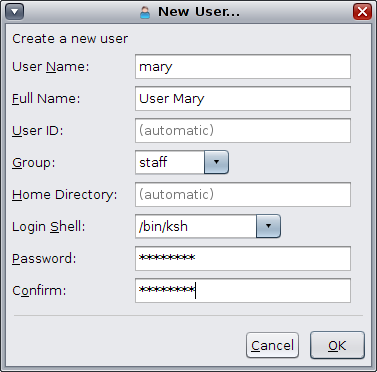
-
提供用户帐户信息。
-
User Name(用户名)
-
Full Name(全名)
-
User ID(用户 ID)-此信息是可选的。如果您不提供任何信息,系统将自动指定缺省值。
-
Group(组)-"Group"(组)字段的可用选项因系统配置而异。
-
Home Directory(起始目录)-此信息是可选的。如果您不提供任何信息,系统将自动指定缺省值。
如果要自动挂载用户的起始目录,请在路径名前面添加主机名或本地主机。例如 localhost:/export/home/test1。
-
Login Shell(登录 Shell)-"Login Shell"(登录 Shell)字段的选项因系统配置而异。
-
Password(口令)-为用户指定临时口令。
-
Confirm(确认)-确认为用户指定的临时口令。
-
-
单击 "OK"(确定)。
该用户或角色将添加到 "User Manager"(用户管理器)主对话框中显示的用户列表中,单击 "OK"(确定)。